Histogrammet er et grunnleggende verktøy i Adobe Lightroom Classic som hjelper deg med å analysere lysstyrkefordelingen på bildene dine og gjøre presise justeringer. Ofte oppfattes histogrammet som et mysterium som mange fotografer bare delvis forstår. I denne opplæringen skal vi belyse histogrammet fra grunnen av, forklare betydningen og vise deg hvordan du kan bruke det til å forbedre bildebehandlingen din.
Viktigste innsikter
Histogrammet viser lysstyrkefordelingen av pikslene på bildet ditt og gir deg muligheten til å få avgjørende informasjon om eksponering og bildekvalitet. Det er viktig å ikke bare se på histogrammet som en indikator for overeksponerte eller undereksponerte områder, men også å forstå hvordan det påvirker kvaliteten på bildene dine.
Forstå histogrammet
Hva er et histogram?
Histogrammet er en grafisk representasjon som viser antall piksler på den vertikale aksen og lysverdiene (fra 0 til 255) på den horisontale aksen. Du kan tenke på histogrammet som en slags statistikk over lysets intensitet i bildet ditt. Det gir deg informasjon om hvor mange piksler som forekommer i ulike lysstyrkeområder.
Analyser lysstyrkefordelingen
Når du jobber med et histogram, er det avgjørende å forstå fordelingen av lysstyrkeverdiene. Dette betyr at du kan fastslå hvor mange piksler som er inkludert i de mørke, mellomstore og lyse områdene av bildet ditt. Dette gjør at du kan se om bildet ditt er godt eksponert eller om det kan være nødvendig å gjøre justeringer.
Slik bruker du histogrammet til bildebehandlingen din
Å gjenkjenne overeksponering og undereksponering
Hvis du har et bilde, bør du først se på histogrammet. Overeksponering kan oppdages ved en høy topp til høyre i histogrammet. Dette betyr at deler av bildet ditt, spesielt lyse områder, kanskje ikke inneholder detaljinformasjon lenger.
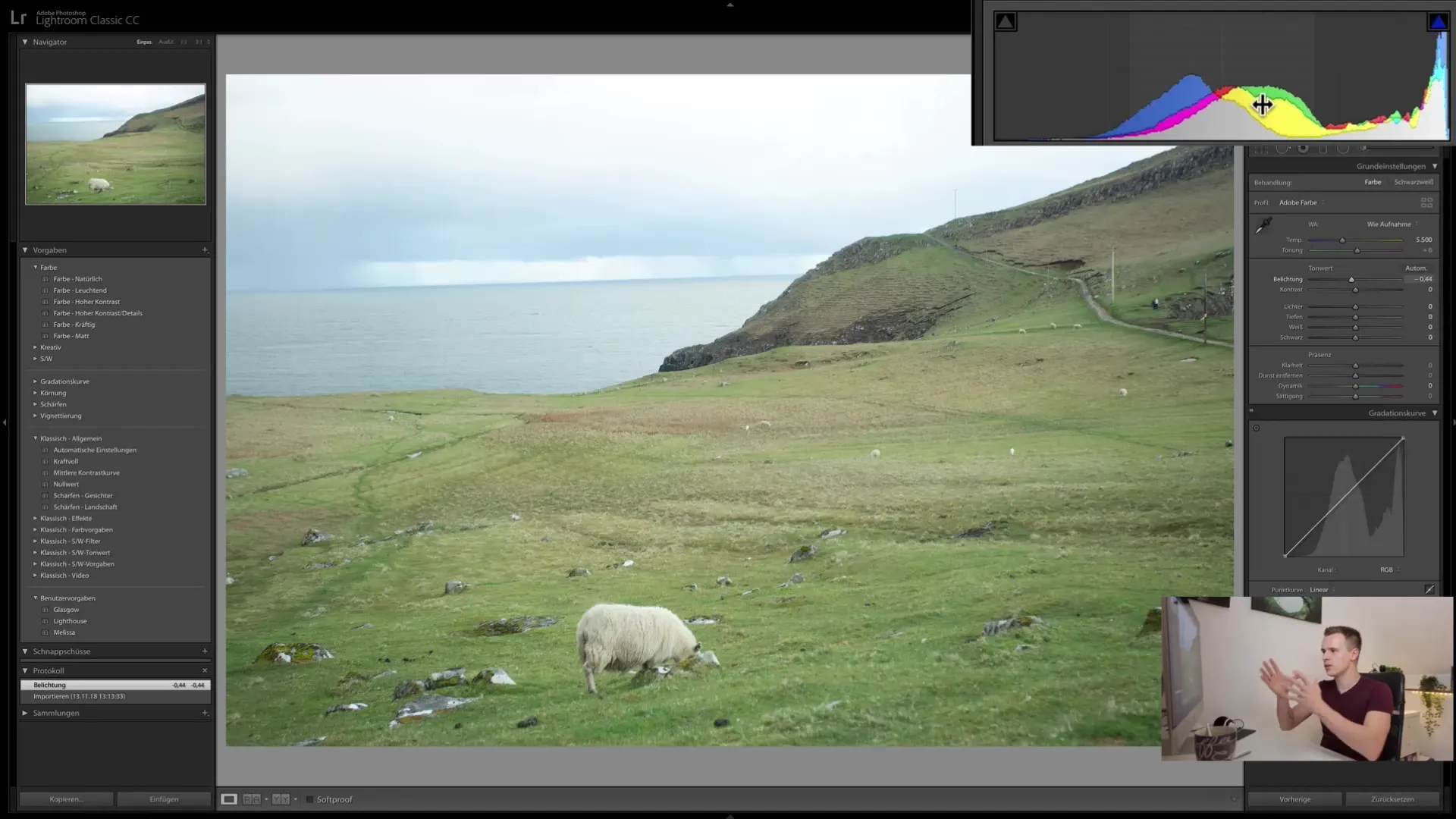
For å sjekke dette kan du aktivere overeksponeringsadvarselen i Lightroom. Denne advarselen viser deg i rødt når et område av bildet ditt er overeksponert, noe som hjelper deg med å gjøre kritiske justeringer.
Justere eksponeringen
Hvis du finner ut at bildet ditt er for lyst, kan du justere eksponeringen. Flytt eksponeringsregulatoren til venstre for å gjøre bildet mørkere, og vær oppmerksom på hvordan histogrammet endrer seg. Ideelt sett bør toppen ikke gå for langt til høyre, da det betyr at bildet er korrekt eksponert.
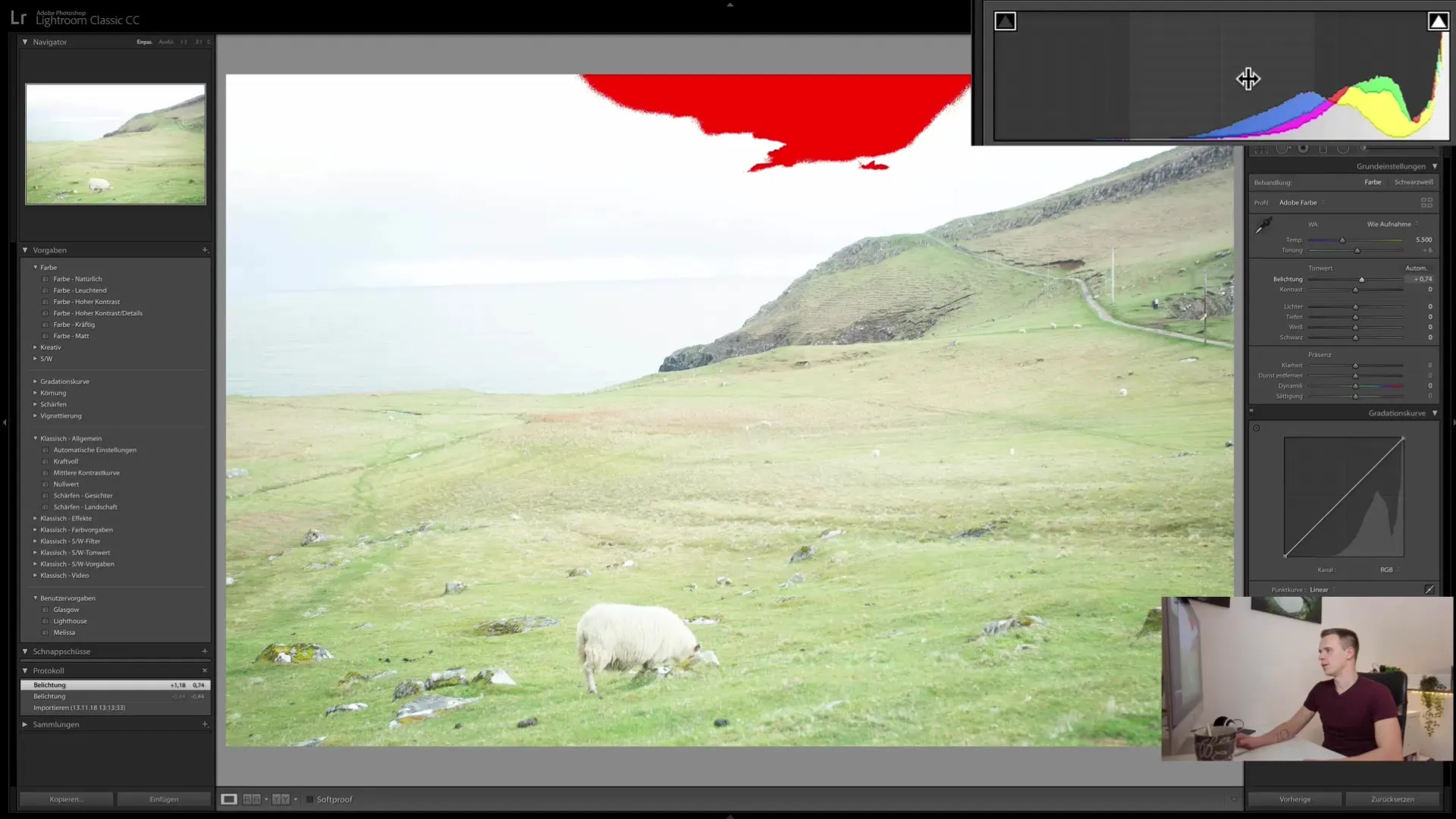
På samme måte gjelder det for undereksponerte bilder. En for sterk topp til venstre i histogrammet kan indikere at for mange detaljer er gått tapt i det mørke området.
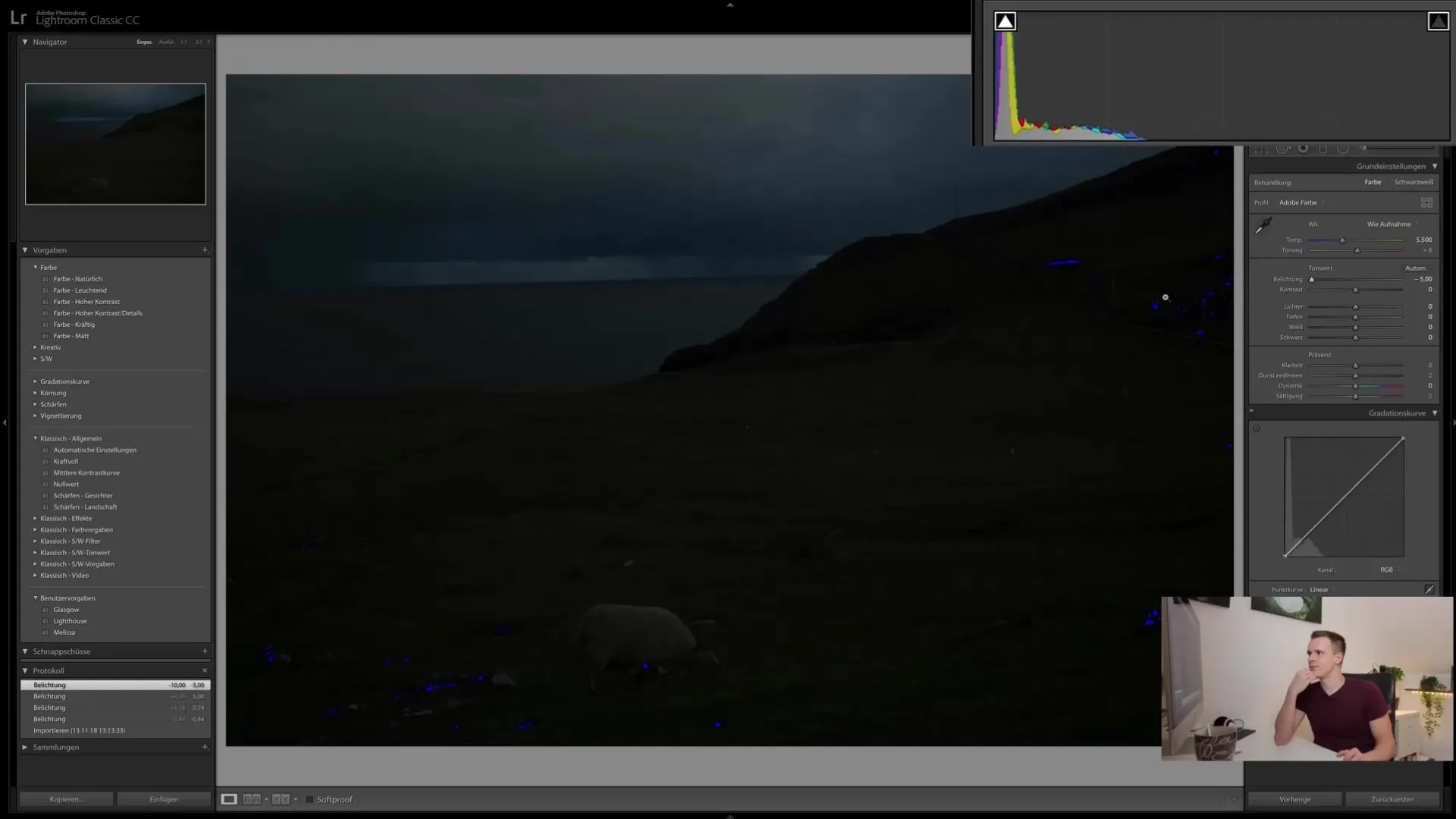
Betydningen av fargeoverlegg
Når du justerer bilder, kan det være nyttig å se på fargeoverlegg. Dette gjøres ved å aktivere de passende boksene. En blålilla fargetone kan indikere at områder i bildet ditt er for mørke; en rød fargeskjær tyder på overeksponering. Pass på at histogrammet ikke er overbelastet i de kritiske områdene.
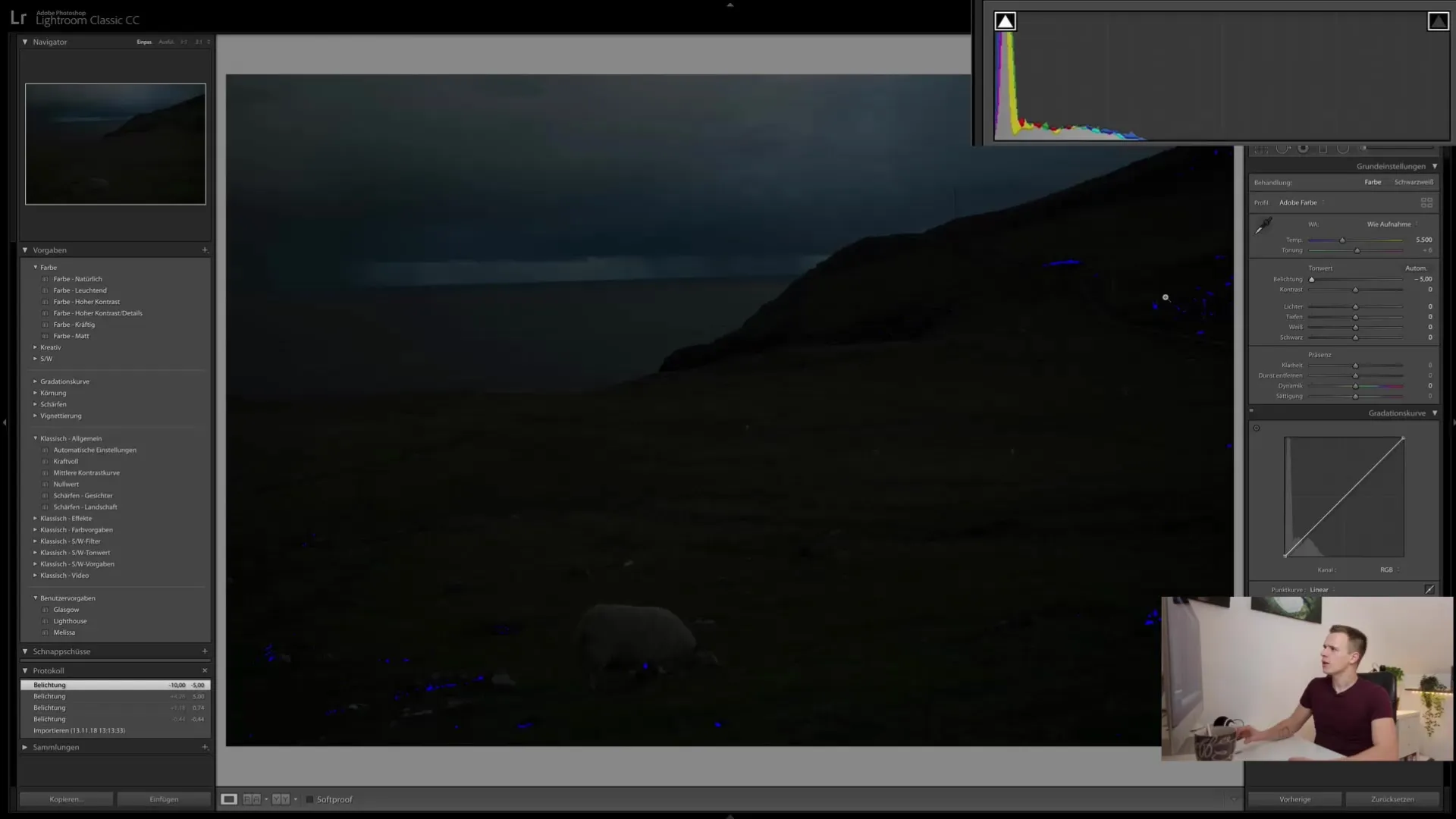
Oppsummering
Histogrammet er et uunnværlig verktøy for enhver fotograf for å forstå lysfordelingen på et bilde ned til minste detalj. Ved å lære å bruke histogrammet riktig og justere lysstyrken på bildene dine optimalt, kan du betydelig forbedre kvaliteten på bildebehandlingen din. Husk at histogrammet bare gir deg hint; den kreative avgjørelsen om eksponering ligger til syvende og sist hos deg.
Ofte stilte spørsmål
Hva er et histogram?Et histogram er en grafisk fremstilling som viser lysfordelingen av piksler i et bilde.
Hvordan kan jeg se om et bilde er overeksponert?Et overeksponert bilde viser en høy topp til høyre i histogrammet og kan ha overbelyste røde områder.
Hvordan justerer jeg eksponeringen?Du kan justere eksponeringen ved å flytte eksponeringsregulatoren til venstre eller høyre og observere histogrammet.
Hva betyr en rød fargeadvarsel?En rød fargeadvarsel viser at et område av bildet er overeksponert og ikke inneholder detaljinformasjon.
Er fargeoverlegg viktig?Ja, fargeoverlegg kan hjelpe deg med å identifisere problematiske områder i bildet ditt og gjøre tilpasninger basert på det.


